1ヶ月ほど前に「RaspberryPi2 Model B」を購入しました。購入してから今までは、ラズベリーパイ自体にディスプレイ、キーボードやマウスなどを直接接続していました。ですが、いちいち接続するのが面倒になってきたので良い方法がないか探したところ、リモートデスクトップ接続するという方法がありましたので、備忘録の意味も込めて記事にしておきます。
補足:
リモートデスクトップとは手元のコンピューターからネットワークで接続された他のコンピューターのGUIやデスクトップ環境を操作する技術の総称である。PC遠隔操作ソフトやリモートコントロールソフトという呼び名も存在する。
Wikipediaより引用
環境
ホストPC側
- OS:Linux Mint 17.2 Rafaela 64-bit
- リモートデスクトップクライアント:Remmina
ラズパイ側
- OS:Raspbian(ラズビアン)
- リモートデスクトップクライアント:xrdp
接続元となるPCと接続先となるラズパイは同一ネットワーク上に存在しているものとします。
手順
①ラズパイ側
①-1.ラズベリーパイに割り当てられているIPアドレスを確認する
ラズベリーパイのターミナル上でifconfigコマンドを使用し、ラズベリーパイに割り当てられているIPアドレスを確認します。私の環境では「192.168.0.26」が割り当てられていました。
※本来は、ここでラズベリーパイのIPアドレスを固定する手順が必要なのですが諸事情により今回は省略します。
①-2.xrdpをインストールする
以下のコマンドを実行してxrdpをインストールします。
$sudo apt-get update $sudo apt-get install xrdp
xrdp はオープンソースで開発されている Remote Desktop Protocol のサーバソフトウェアです。
日本xrdpユーザー会
①-3.日本語キーボードの配列を追加する
以下のコマンドを実行してxrdpをインストールします。
$ cd /etc/xrdp $ cd /tmp; wget http://w.vmeta.jp/temp/km-0411.ini $ sudo cp /tmp/km-0411.ini . $ sudo ln -s km-0411.ini km-e0200411.ini $ sudo ln -s km-0411.ini km-e0010411.ini
①-4.サービスの起動
sudo service xrdp restart
②ホストPC側
②-1.「Remmina」のインストール
ソフトウェアマネージャで”Remmina”を検索し、「Remmina」と「Remmina-plugin-rdp」をインストールしてください。
②-2.「Remmina」の設定と接続
「メニュー」→「インターネット」から「Remmina」を起動し、プロファイルを以下のとおり設定します。
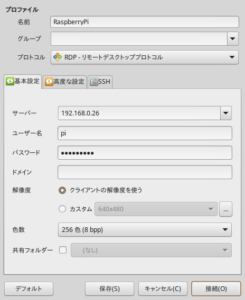
名前・・・任意の名前
プロトコル・・・RDP – リモートデスクトッププロトコル
サーバー・・・①-1で確認したラズベリーパイのIPアドレス(ここでは”192.168.0.2″としています)
ユーザー名・・・ラズベリーパイのログイン先ユーザー名(ここではデフォルトのユーザー名”pi”にログインしています)
パスワード・・・ログイン先ユーザー名のパスワード(ここではデフォルトのユーザー名”pi”のパスワード”raspberry”をしようしています)
接続ボタンをクリックするとラズベリーパイの画面がPC上に表示され、PCからラズベリーパイを操作することができます。
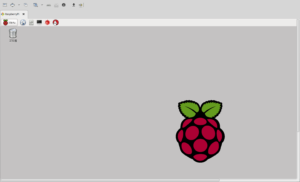
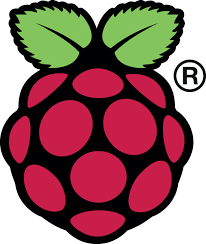

コメント